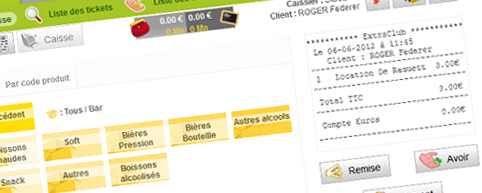Facturation : Export comptable et état de synthèse
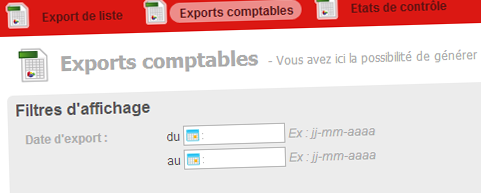
Si vous utilisez ExtraClub au quotidien, vous connaissez certainement ses fonctionnalités liées à la facturation. Mais qu’en est-il de l’export comptable et de l’état de synthèse ? Découvrez aujourd’hui comment tirer le meilleur parti de ses fonctionnalités de votre logiciel de gestion de club.
Export comptable : Consultation des différents états
Pour en savoir plus sur l’export comptable, cliquez sur « Facturation » puis sur « Exports & Stats ». Un menu vous propose différents types d’export. Choisissez « Exports comptables ».
Pour afficher les différents états d’un export comptable, sélectionnez le type d’état dans la zone « Consultation d’un export ». Un menu déroulant vous laisse alors choisir l’export comptable en question. Vous n’avez plus qu’à choisir l’état (Journal des facturations, Journal des encaissements, Ventilation des encaissements, Remise de chèques, Journal des prestations, Synthèse globale) et à cliquez sur valider !
En choissant « Synthèse globale », vous pourrez consulter un état de synthèse spécifique (tableau de clôture pour un mois, une semaine, etc…)
Grâce aux fonctions de l’export comptable, tirez le meilleur parti d’ExtraClub pour gérer votre comptabilité !
Astuces : Enregistrer des listes de membres
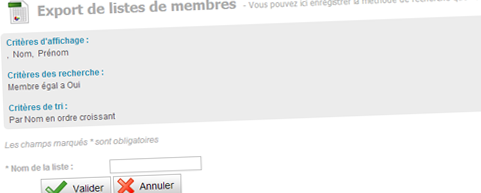
Régulièrement dans l’utilisation de votre ExtraClub, il doit vous arriver d’utiliser la fonction d’Export de listes de membres. Ne serait-ce que pour l’e-mailing ou encore le publipostage, cette fonction est vitale pour la gestion de votre club au quotidien. Nous avions déjà expliqué que vous pouviez exporter votre liste de membres au format CSV ou XLS.
Nous allons vous expliquer maintenant comment enregistrer des listes de membres.
Cliquez sur « Membres » dans le menu principal puis sur « Liste de membres« . Sélectionner les critères pour afficher une certaine liste de membres puis cliquez sur « Valider« . Le résultat de votre recherche s’affiche. Afin d’enregistrer cette liste, cliquez sur le bouton « Enregistrer » en bas de la page. Vous pourrez ensuite donner un nom à votre recherche. Votre liste de membres est enregistrée !
Maintenant, lorsque vous cliquerez sur « Liste de membres« , vous pourrez choisir une recherche prédéfinie dans « Mes listes« . L’intérêt de cette fonction est qu’elle sauvegarde la recherche et non pas le résultat. Le résultat sera donc mis à jour à chaque nouvelle recherche ! Cela vous permet ainsi d’afficher tous les membres d’une liste en un seul clic, pratique pour gérer votre club et vos membres chaque jour qui passe !
Astuces : Le publipostage
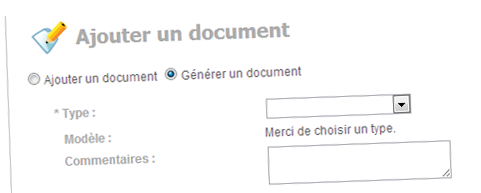
Savez-vous qu’ExtraClub vous permet de faire du publipostage afin de gérer les courriers adressés à vos membres ?
Pour découvrir ces fonctionnalités, rendez-vous sur votre ExtraClub, cliquez sur « Membres » puis sur « Courriers ». Dans cette section, vous pouvez visualiser la liste des documents générés depuis ExtraClub ainsi que leurs destinataires.
Gérer les modèles de courrier
Si le courrier que vous souhaitez envoyer existe déjà sur votre ordinateur par exemple, vous pouvez l’importer directement dans ExtraClub. Cliquez simplement sur « Ajouter » pour télécharger votre fichier en format Word ou Open Office (.odt).
Avant d’envoyer votre fichier destiné au publipostage, vous êtes invité à indiquer les « codes » servant à importer les informations du membre. Par exemple, si vous voulez voir son nom s’afficher, vous devrez indiquer [[MEM_NOM]] ainsi lors du publipostage, ExtraClub remplacera cette zone par le nom du membre concerné. La liste complète de ces codes est disponible sur la page de gestion des modèles de courrier.
Publiposter un document
Une fois que votre modèle a été téléchargé dans ExtraClub, vous pouvez l’envoyer à un ou plusieurs membres. Pour publiposter de manière individuelle, rendez-vous directement sur la fiche du membre en question puis cliquez sur « Documents ». Il ne vous reste plus qu’à choisir le type et le modèle de document dans « Ajouter un document » et valider. Votre courrier sera visible dans la section « Génération » de la gestion des courriers.
Pour adresser un courrier à plusieurs personnes, rendez-vous dans « Liste des membres », sélectionner les différents critères pour exporter votre liste, cliquez sur « Valider » en bas de la page puis sur la page suivante, puis cliquez sur « Exporter » et enfin sélectionner « Générer un document pour ces personnes à partir du modèle : ».
Un menu s’affiche ensuite vous permettant de choisir le modèle de courrier à envoyer, cliquez sur « Valider ». Votre envoi est programmé ! Vous pouvez le retrouver depuis la section « Génération » de la gestion des courriers.
Grâce à cet outil, ExtraClub est un peu plus votre meilleur vecteur de communication !
Astuces : Informations comportementales des membres
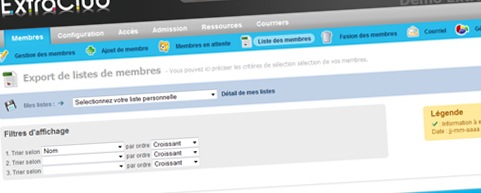
Comme vous le savez sûrement, ExtraClub vous permet de découvrir un certain nombre d’informations comportementales et de statistiques concernant les membres et les clients de votre club. Ces statistiques vous permettent de connaître les habitudes et modes de consommation des membres.
Pour filtrer les membres selon leurs habitudes et tirer le meilleur parti des statistiques proposés par ExtraClub, rendez-vous dans « Membres » puis « Listes des membres« .
Cette page vous propose de nombreuses options pour filtrer les membres selon les produits qu’ils ont acheté par exemple. Une fois les critères choisis, cliquez simplement sur « Valider ». Vous pourrez ainsi visualiser la liste des membres filtrée selon vos critères. Libre à vous ensuite d’exporter cette liste pour par exemple envoyer un email aux membres sélectionnés ou de générer un document destiné à ces membres grâce au publipostage.
Cela vous permettra de bien connaître chacun de vos membres et de leur proposer des offres ciblées. Grâce à ces fonctionnalités, ExtraClub devient votre outil de marketing direct !
Exemple : En sélectionnant les critères adéquats, vous pouvez par exemple proposer une réduction de 10% à vos 100 membres les plus anciens. Il est également possible d’envoyer une offre par email ou courrier à des membres qui avaient l’habitude de réserver et qui ne sont pas venus à votre club depuis le longtemps.
Astuces : Faites l’inventaire & analysez vos ventes
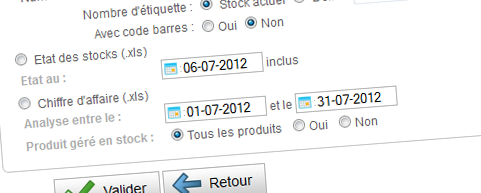
Pour gérer au mieux votre boutique et vos stocks, ExtraClub vous permet de faire l’inventaire de vos produits mais aussi d’analyser vos ventes grâce à votre chiffre d’affaires.
Rendez-vous dans l’onglet « Produits » du module Boutique. Cliquez ensuite sur « Liste avancée / export des produits ». Là, vous pourrez créer un export de la liste de vos produits.
Dans les formats d’export, vous pouvez visualiser votre inventaire et votre chiffre d’affaire :
- Inventaire (Etat des stocks) Vous pouvez sélectionner la date de l’inventaire (y compris une date ultérieure). Cette option, très pratique en fin d’exercice comptable, vous permettra de visualiser la liste des produits en stock au 31 décembre avec le CMUP (Coût Moyen Unitaire Pondéré) pour le valoriser.
- Chiffre d’affaires
Sélectionnez les dates de début et de fin d’analyse du chiffre d’affaires et vous pourrez visualiser la liste de toutes les ventes effectuées par produit avec la quantité, le montant HT, le montant d’achat et de le coup de marge.
Cela vous permettra par exemple de voir ce qui se vend bien et ce qui se vend mal ou pas et ainsi vous adapter.
Astuces : Avoir et remboursements
Aujourd’hui nous vous dévoilons quelques astuces pour mieux utiliser les modules « Boutique » et « Facturation » d’ExtraClub et surtout pour utiliser les avoirs et les remboursements.
Changer la date d’un ticket qui ne figure pas encore dans une clôture de caisse
Pourquoi cette astuce ? pour ceux qui clôturent les tickets à posteriori.
Exemple : Vous créez un ticket le samedi matin. Vous vous rendez compte le dimanche qu’il comporte une erreur et vous le supprimez. Vous pourrez alors créer un nouveau ticket avec les bonnes informations mais daté du samedi.
Rendez-vous dans « Boutique » puis « Liste des tickets » sur la Fiche du ticket modifier la date.
Gestion des avoirs
–> En boutique
Dans le module boutique, vous avez la possibilité de créer un avoir suite au retour d’un produit par un client. La personne sera alors créditée du montant de l’avoir et le produit sera réintégré dans les stocks.
Pour ce faire, vous avez deux possibilités :
- Retrouver le ticket concerné et générer l’avoir à partir du ticket
- Créer un avoir et aller cliquer dans l’écran de sélection des produits de la caisse sur les produits à mettre sur l’avoir
–> En facturation
Pour générer un avoir à partir d’une facture existante, rendez-vous dans « Facturation » puis « Factures » et enfin « Gestion des factures ». Sélectionnez la facture, et cliquez sur le bouton avoir pour en créer un en reprenant le contenu de la facture.
Créer un avoir avoir librement : Il est possible de créer un avoir directement dans le module Facturation en utilisant les prestations existantes (onglet « Prestations »).
La création de l’avoir génère dans la liste des paiements, un avoir qui peut être utilisé (pour payer une autre facture par exemple) ou remboursé directement au membre.
Gestion des remboursements
–> En boutique
Dans le module boutique, vous pouvez rembourser un de vos membres s’il a de l’argent sur son compte ou bien un avoir non utilisé.
Sélectionner le nom et le compte de la personne (dans le cadre « Nom recherché ») puis cliquez sur le symbole du porte monnaie pour accéder au compte du membre. Vous pourrez alors le rembourser en mettant, par exemple, moins 50€ sur son compte.
–> En facturation
A tout moment il est possible de rembourser tout ou partie des paiements qui n’ont pas été utilisés pour régler une facture. Cela sert à rembourser des trop-payés ou encore des avoirs non utilisés.
Depuis l’onglet « Encaissement » d’une famille, cliquez sur « Remboursement » pour indiquer le montant maximum d’un remboursement pour cette famille.
Si vous avez des questions sur les avoirs et les remboursements, n’hésitez pas à commenter cet article, nous vous répondrons dans les plus brefs délais.
Astuces : Réservation d’options
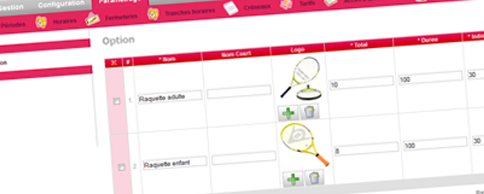
Annoncées dans notre article exposant les fonctionnalités du nouveau planning, les options seront bientôt disponibles pour tout le monde.
En quoi cela consiste ? Et bien si vous proposez du matériel à la location, il sera désormais possible de lier la location à la réservation via le planning. Ces options sont entièrement personnalisables. Vous pourrez en effet paramétrer une image pour illustrer l’option, la quantité disponible, la durée d’utilisation et le temps d’indisponibilité suite à l’utilisation (très utile dans le cas des voiturettes de golf qui doivent être rechargées).
Depuis le planning, vous pourrez voir en un coup d’œil les options prises avec une réservation afin de gérer au mieux vos ressources.
Ce système d’options vous servira si vous proposez à vos clients la location de raquettes, de ballons, de clubs de golf, de voiturettes et autres équipements.
Comment activer les options ?
C’est très simple. Depuis le module « Réservations », rendez-vous dans « Paramétrage » puis « Options ». Vous pourrez y créer vos options et les paramétrer comme vous le souhaitez.
Une fois l’option créée, s’il s’agit d’une option payante, cliquez sur « Boutique » puis « Produits » et « Ajout de produit ». Vous pourrez alors créer un produit correspondant à l’option et ainsi en définir le prix. Afin d’associer le produit à l’option, vous devez sélectionner « Option de réservation » dans « Propriété du produit ». Si vous ne définissez pas de prix pour l’option, elle est, par défaut, considérée comme gratuite.
Si vous avez des questions sur notre nouveau planning, n’hésitez pas à laisser un commentaire sur cet article et nous vous répondrons dans les plus brefs délais.
Astuces : Accédez en un clic à la fiche du membre dont c’est l’anniversaire
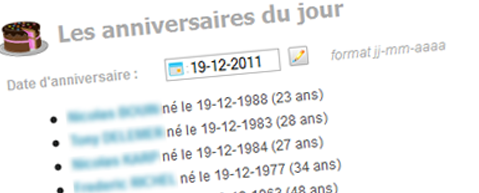
La page d’accueil de l’administration d’ExtraClub vous informe chaque jour des anniversaires des membres de votre club.
Désormais en cliquant sur le nom du membre dont c’est l’anniversaire, vous pourrez accéder à sa fiche ce qui vous permettra par exemple de lui envoyer un email pour lui souhaiter son anniversaire et pourquoi pas lui faire une offre spéciale.
Avec cette nouveauté, soyez encore plus proches de vos membres.
Astuces : Personnalisez vos fiches
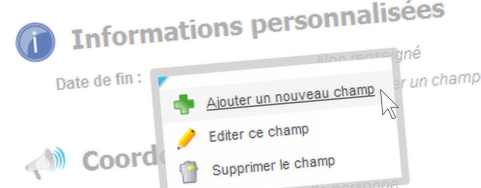
ExtraClub vous permet de personnaliser les informations de vos fiches membre afin que vous puissiez capitaliser et exploiter toutes ces données comme bon vous semble.
Comment procéder ?
C’est très simple, lorsque vous êtes sur une fiche membre, dans la partie « Informations personnalisées » utilisez le clic droit de la souris au survol de la zone des champs. Un menu semblable à celui de la photo vous permettra d’ajouter un champ, d’en éditer un préalablement ajouté ou de le supprimer.
Enfin si vous souhaitez placer un nouveau champ entre deux champs déjà existants cliquez avec le bouton droit de la souris sur le champ qui sera immédiatement en dessous de ce nouveau champ et ajoutez votre champ.
Quelle exploitation peut on faire avec ?
Tout ce que vous voulez ! Tous les champs que vous ajoutez se retrouvent dans les outils d’exports et de listes de vos membres ainsi vous pouvez appliquer des filtres sur ces champs pour par exemple envoyer un email qu’à certains de vos membres selon vos propres besoins et données.
L’essayer c’est l’adopter … puissant !
Clic droit et planning de réservations
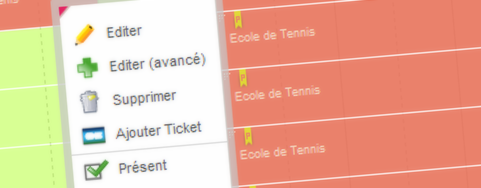
Le planning de réservations offre de nombreux raccourcis via un clic droit sur un créneau occupé. En voici la liste :
- Editer : Cela vous permet d’obtenir l’édition intuitive de votre réservation directement sur le planning.
- Editer (avancé) : Ce raccourci vous mènera directement à l’édition en rubrique de gestion des réservations, une interface administrateur vous permettant également d’éditer votre réservation
- Supprimer : Action qui parle d’elle même, vous supprimez le créneau pris et rendez, de ce fait, celui ci de nouveau disponible à la réservation.
- Ajouter Ticket : Vous souhaitez rajouter un ticket de consommation au bar aux personnes ayants réservées un créneau ? En utilisant ce raccourci vous irez en boutique rajouter un ticket qui sera directement relié à la réservation. Il est donc ensuite très simple de retrouver un ticket en passant par le planning.
- Présent : marquera la réservation honorée
- Absent : marquera la réservation comme non honorée
Simple et rapide !
A propos de ce blog
Ce blog vous informe des évolutions et de l’actualité de la solution de gestion de club sportif ExtraClub, éditée par la société StadLine.
D’autre part, le site institutionnel http://www.extraclub.fr vous renseignera quant à lui sur l’ensemble des fonctionnalités ainsi que les modalités d’accession.
Suivez l’actualité d’ExtraClub sur Facebook
Derniers articles
- 5 conseils pour anticiper et réussir votre migration depuis Extraclub sans stress
- Support téléphonique indisponible le mardi 15 Avril
- Pause d’hiver : fermeture du support entre le 23 et le 27 décembre
- Nouveauté : la caisse fait peau neuve !
- Nouveauté Extraclub : Le 24 Juin, l’administration se modernise !
 admin
admin